Чтобы выйти из своего аккаунта Netflix на телевизоре, откройте приложение Netflix и перейдите в раздел меню, нажав на кнопку со значком пользователя или на кнопку «Войти». Внизу меню вы найдете опцию «Выйти» или «Выход». Нажмите на нее, и подтвердите действие, чтобы выйти из аккаунта.
После этого вы сможете войти с другим аккаунтом или оставить приложение без авторизации. Убедитесь, что вы действительно хотите выйти, так как после этого Netflix не будет запоминать ваши просмотренные материалы и предпочтения.
Как выйти из Netflix на телевизоре

Слишком много зрителей Netflix, недостаточно доступных потоков? Если вы заняты дома или хотите сменить учетную запись, выйдите из Netflix на своем телевизоре здесь.
Несмотря на недавнее повышение цен, Netflix остается одним из лучших сервисов потокового видео для просмотра высококачественных телешоу и фильмов дома. После просмотра (или просмотра) ваших любимых фильмов или шоу вы можете выйти из системы, чтобы сделать перерыв.
Это также рекомендуется сделать, если вы смотрите Netflix на нескольких устройствах в рамках базового пакета, который позволяет одновременно смотреть Netflix только на одном устройстве. Если вы хотите контролировать привычки просмотра Netflix в своей семье, это будет хорошим способом сделать это.
Еще одна причина выйти из Netflix на телевизоре — чтобы другие могли войти в систему со своим профилем. Какой бы ни была причина, вот что вам нужно сделать, если вы не знаете, как выйти из Netflix на телевизоре.
Как выйти из Netflix на телевизоре
Какой бы ни была причина, выход из Netflix — это простой процесс практически на всех устройствах и смарт-телевизорах.
Конечно, не все телевизоры или подключенные устройства одинаковы, поэтому шаги могут различаться, но это руководство даст вам представление о том, на что обращать внимание. Так, например, перейдите во второй раздел, если вы хотите выйти из всех устройств.
Чтобы выйти из Netflix на телевизоре;
- Запустите приложение Netflix на своем Smart TV и перейдите к Домашний экран Нетфликс нажав на Кнопка назад на пульте телевизора.

- нажмите Левый кнопку на пульте дистанционного управления, чтобы открыть меню Netflix.
- Прокрутите меню слева и выберите Получить помощь. Вы можете выделить и выбрать опцию «Выйти» из меню. Если вы не видите Получить помощьпосетите веб-сайт Netflix для получения рекомендаций по модели вашего телевизора.
- Нажмите Да подтвердить.
- Использование этой последовательности вызовет Получить помощь экран. Оттуда вы можете выбрать Выход вариант из меню.

Как выйти из Netflix на всех устройствах
Еще один важный вариант для пользователей Netflix — просто выйти из системы сразу на всех устройствах. Он работает только с веб-версией, поэтому для этого вам понадобится рабочий стол или веб-браузер на телефоне.
Чтобы выйти из всех устройств, которые вы смотрите на Netflix:
- Запустите веб-браузер, зайдите на веб-сайт Netflix и войдите в свою учетную запись, если вы еще этого не сделали.
- Выберите свой изображение профиля в правом верхнем углу и выберите Счет из меню.

- Прокрутите страницу вниз и под Настройки раздел, нажмите на Выйдите из всех устройств связь.

- Нажмите на синий Выход кнопку, когда появится экран подтверждения.

Просмотр Netflix на вашем телевизоре
Возможность выйти из Netflix на телевизоре — полезная функция, если кто-то хочет получить доступ к своей учетной записи, например ваши дети. Если он работает на слишком многих устройствах одновременно, выйти из аккаунта на всех устройствах в Netflix несложно.
Если вы новичок на сайте потокового видео, вас может заинтересовать, как изменить язык на Netflix или загрузить контент на свой Mac для просмотра в автономном режиме. Говоря об автономном просмотре, вы можете прочитать о функции «Загрузки для вас».
Еще одна тема, которую вы, возможно, захотите проверить, — это настройка качества видео на Netflix. Если у вас есть дети, вы можете посмотреть, как скрыть определенные фильмы и шоу на Netflix. И, конечно же, вы можете узнать об использовании родительского контроля в потоковом сервисе.
Как отменить подписку на Нетфликс на смартфоне, ПК и телевизоре
Стриминговый сервис Netflix официально доступен в России и предлагает множество хороших кино и сериалов. Если по какой-то причине вы решили отказаться от подписки, мы расскажем, как отписаться от Нетфликс.


Как отключить подписку Нетфликс через браузер
Вы можете использовать свой аккаунт Netflix, в том числе детский, на разных устройствах: компьютере, смартфоне, планшете, телевизоре. В любом случае, это будет один и тот же профиль. И если вам нужно отключить подписку Нетфликс на телевизоре, вы можете сделать это с телефона или ПК — результат будет один. Проще говоря, не имеет значения, с какого гаджета вы отпишитесь от услуг сервиса.
Чтобы отключить подписку Нетфликс через браузер, сделайте следующее:
- Откройте сайт netflix.com и выберите учетную запись для входа.
- На странице профиля кликните по своей аватарке и перейдите в раздел «Аккаунт».
- На открывшейся странице будут ваши данные, указанные при регистрации, и большая кнопка «Отменить подписку». Нажмите ее.
- В новом окне сервис предложит поменять тарифный план или подтвердить отмену подписки.
- Нажмите «Завершить отмену» и следуйте подсказкам системы.
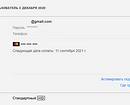
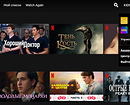
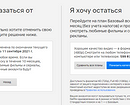
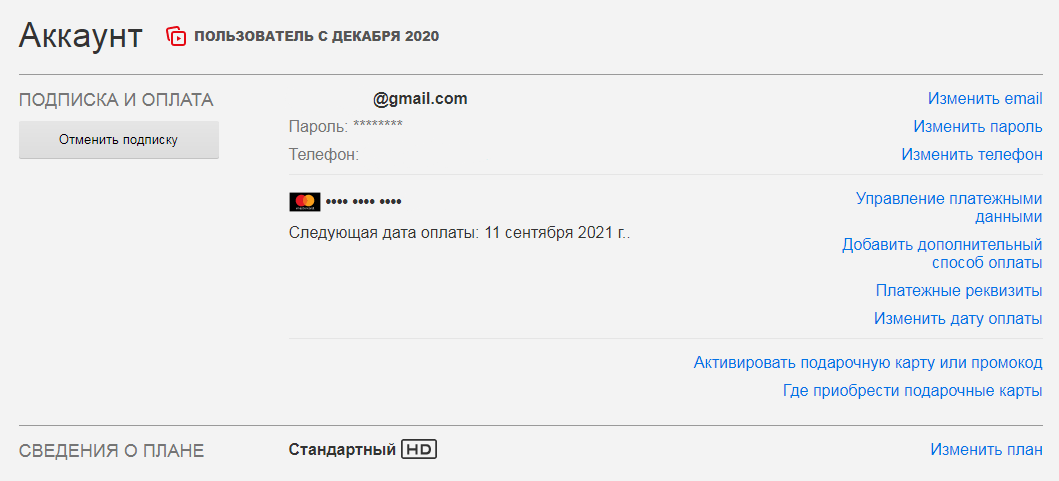
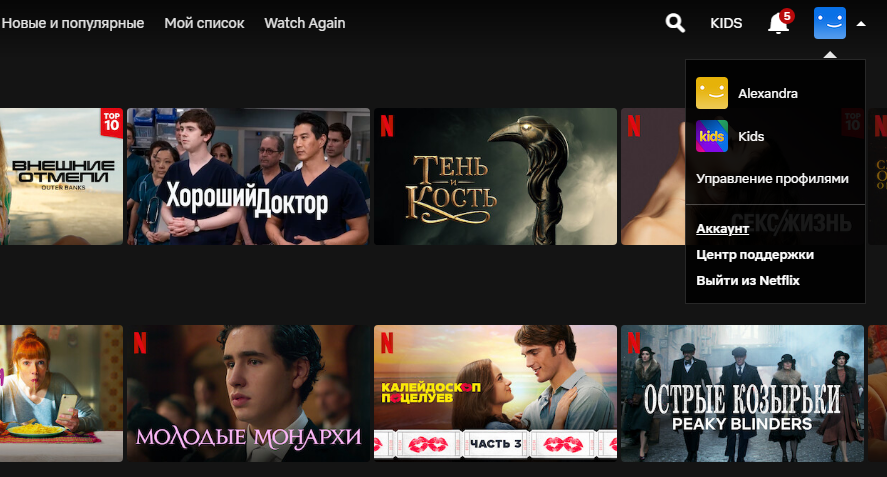

Отметим, что при отмене подписки вы не потеряете доступ к сериалам и кино в ту же секунду. Ваш аккаунт будет активен весь оплаченный месяц, а потом перестанет действовать автоматически. Деньги в день окончания подписки не спишутся, так как она уже будет отменена.
Подписываться заново или нет — решать вам. Но если вы решите вернуться на Netflix в течение 10 месяцев после отписки, то сервис сохранит историю ваших просмотров и предпочтения, чтобы советовать вам новый контент.
Как отменить подписку Нетфликс через приложение
Если вы чаще используете Netflix на смартфоне или планшете, то наверняка захотите отключить подписку с помощью мобильного приложения. Однако такой функции в нем нет, а при переходе к разделу «Аккаунт» программа перебрасывает пользователя в браузер.
- Откройте приложение Netflix на смартфоне. Откройте боковое меню, кликнув по трем горизонтальным полосам в углу экрана (на Android — в левом верхнем, на iPhone и iPad — в правом нижнем).
- Выберите пункт «Аккаунт» (он может быть отмечен шестеренкой).
- Далее процесс отмены происходит также, как описано выше: приложение либо само откроет страницу настроек профиля в браузере, либо предложит самостоятельно перейти в веб-обозреватель.
- Пролистайте страницу вниз до кнопки «Отменить подписку» и подтвердите свое решение на следующих шагах.
Как отключить аккаунт Netflix на iPhone или iPad
На гаджетах от Apple подписки можно отключать с помощью настроек App Store. Мы подробно рассказывали об этом в отдельной статье.

Метод не работает с Netflix, потому что подписка на этот стриминговый сервис оформляется не через магазин приложений, а напрямую. Открыв раздел Apple ID — «Подписки» на своем айфоне или айпаде, вы не увидите в списке покупок свой тарифный план Netflix.
Таким образом, для отключения аккаунта этого онлайн-кинотеатра на гаджетах Apple стоит использовать способы, описанные выше.
- Что делать, если ноутбук сильно нагревается?
- Как блокировать отдельные сайты в разных браузерах



